Comment bloquer les sites web pornographique sur un téléphone ou un ordinateur ?
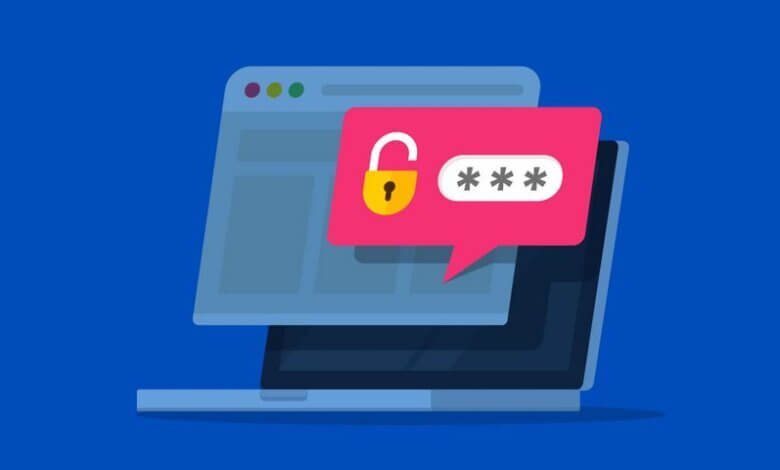
Tout récemment, certains pop-up et pages web avec des contenus pour adultes apparaissent parfois sur l’écran de mon ordinateur. Existe-il des outils permettant de bloquer les contenus pornographiques ? Je n’ai pas envi que mes enfants voient ça.
Les publicités font parti des choses que l’on ne peut pas ignorer lorsque l’on surfe sur Internet. La majorité des sites web gagnent de l’argent par l’affichage publicitaire et ces publicités peuvent être représentées sous forme de vidéos, de porters ou de bannières. La nature de ces publicités dépend du site web où elles sont affichées.
Vos enfants pourraient être exposés à n’importe quoi de positif ou de négatif disponible sur Internet, comme la violence, les jeux d’argent et la pornographie. Vous aurez donc besoin d’installer des outils gratuits permettant de bloquer les contenus pornographiques et des sites web ou permettant de filtrer des contenus. Ces sites web peuvent vraiment être dangereux pour les enfants. De plus, ils contiennent souvent des logiciels malveillants et des virus, ce qui peut causer des pertes de données sur votre ordinateur ou smartphone. Dans cet article, vous apprendrez comment faire pour bloquer des sites web inappropriés sur des téléphones ou des ordinateurs en utilisant différentes méthodes.
Partie 1 : Comment bloquer les sites web pornographiques sur un téléphone ou un ordinateur ?
Bloquer l’accès au contenu pour adulte en utilisant le DNS
Comment faire pour bloquer les contenus pour adulte en utilisant le DNS et que sont les serveurs DNS ? Pour commencer, voyons ce qu’est le DNS, qui signifie Domain Name System.
Le DNS est un processus qui a été conçu pour aider les utilisateurs à se rappeler plus facilement des liens des sites web. L’adresse IP de Facebook est 69.63.176.13.69.63 et vous aurez besoin de vous rappeler de l’adresse IP de chaque site web que vous aviez visité. Se rappeler d’une combinaison de chiffre complexe est vraiment très difficile à faire et c’est bien pour cela que le DNS a été créé. Il peut rendre la navigation sur Internet beaucoup plus facile, il peut également de traduire automatiquement l’URL en adresse IP lorsque l’on a besoin de visiter une page web. Par exemple, si nous souhaitez visiter « facebook.com » et que l’on tape cet URL dans la barre de recherche, alors le DNS dira aussitôt à l’ordinateur qu’il faut visiter « 69.63.176.13.69.63 ».

Avec l’aide des serveurs DNS, vous pouvez bloquer des sites web à contenus pornographiques. Il est possible de trouver des serveurs DNS gratuits et payants sur Internet. Voici comment bloquer des contenus pornographiques en utilisant le serveur DNS.
- Ouvrez le « Panneau de contrôle » et cliquez sur « Centre Réseau et partage ».
- Cliquez sur la connexion réseau active, puis cliquez sur le bouton « Détails » et copiez le chiffre de la section IPv4 Default Gateway (par exemple « 192.168.1.1 »).
- Collez-le dans votre navigateur Internet et entrez les informations de votre routeur pour vous connecter.
- Supprimez l’adresse IP DNS actuelle du champ de texte et entrez les nouveaux serveurs DNS que vous voulez utiliser pour bloquer les sites web pornographiques.
- Sauvegardez le tout et déconnectez-vous de l’interface web de votre routeur.
Cela vous permettra de bloquer tous les sites web indésirables. Ce logiciel de blocage gratuit peut être utilisé pour bloquer les contenus pornographiques sur tous les appareils qui sont connectés à votre routeur, qu’il s’agisse d’un ordinateur, d’un smartphone ou d’une tablette.
Utiliser le contrôle parental d’un téléphone
Apple a intégré le contrôle parental sur l’iPhone, l’iPad et l’iPod touch pour permettre à ses utilisateurs de poser des restrictions :
- Prévenir les contenus explicites et des contenus à évaluer
- Limiter des recherches web de Siri
- Modifier les paramètres de confidentialité
- Limiter le Centre de jeux
- Prévenir les contenus du Web
Vous pouvez utiliser l’option de prévention des contenus web pour bloquer les sites web pour adulte. Cette fonctionnalité filtrera automatiquement les contenus des sites web pour limiter l’accès aux contenus pour adultes sur les applications installées sur l’appareil iOS, dont le navigateur Internet Safari. Il vous permet également d’ajouter des sites web que vous souhaitez interdire à vos enfants et limiter la navigation uniquement aux sites web que vous approuvé. Suivez les étapes ci-dessous pour utiliser cet outil gratuit de blocage de contenus pornographiques.
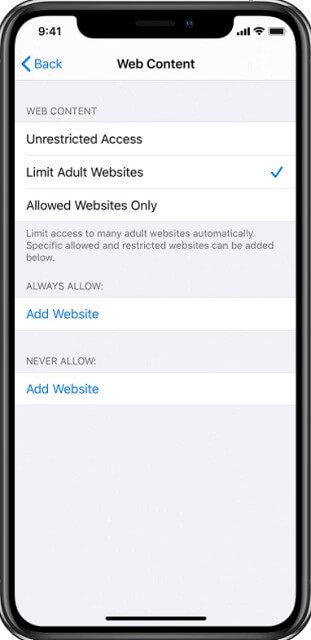
- Ouvrez les « Réglages », puis allez dans « Temps d’écran ».
- Appuyez sur « Contenu et confidentialité » et entrez le code de Temps d’écran.
- Tapez sur « Activer les restrictions », allez dans « Restriction de contenu » et appuyez sur « Contenu web ».
- De là, vous pourrez choisir l’option « Limiter les sites web pour adultes ». Outre cela, vous pourrez également ajouter les sites web que vous voulez interdir à vos enfants. Vous pouvez configurer l’appareil de manière à ce qu’il visite uniquement les sites web que vous aurez autorisé.
À présent, même si votre enfant se retrouve sur le point d’accéder à des sites web pour adulte, l’appareil iOS ne l’ouvrira pas dans le navigateur Internet, ces sites web seront automatiquement bloqués par les options de filtrage. C’est là un outil gratuit de blocage de contenus pornographiques pour enfants. Si vous trouvez des sites web qui n’ont pas été bloqués par l’appareil iOS, alors vous pouvez les ajouter manuellement à la liste de sites web interdits, ainsi personne ne pourra y accéder à partir de l’iPhone.
Utiliser la fonction SafeSearch des moteurs de recherche
Grâce aux efforts des moteurs de recherche, Internet devient de plus en plus sécurisé pour les enfants. Le moteur de recherche de Google présente une fonctionnalité connue sous le nom de SafeSearch, vous pouvez l’utiliser pour filmer les contenus à caractère sexuel dans les résultats de recherche lorsque vous utilisez Google au bureau, avec les enfants ou tout seul.
Comment fonctionne SafeSearch ?
Lorsque vous activez SafeSearch sur Google, les contenus pornographiques et les contenus pour adultes de vos résultats de recherche sont mises sous restriction, qu’il s’agisse de sites web, d’images ou de vidéos. Il est important de noter que SafeSearch fonctionne uniquement avec les résultats de recherche google, ainsi les autres utilisateurs de votre réseau peuvent rechercher et accéder aux contenus pour adultes. Cette fonction peut bloquer les contenus pornographiques à 100 %.
Comment activer ou désactiver SafeSearch ?
- Allez dans les « Paramètres de recherche » ou allez directement sur « https://www.google.com/preferences ».
- Cochez la case « Activer SafeSearch », si vous souhaitez désactiver SafeSearch alors décochez cette case.
- Cliquez sur le bouton « Sauvegarder » se trouvant dans le bas de la page.

Bloquer les publicités avec le logiciel AdGuard
AdGuard est un outil permettant de surfer sur Internet en toute sécurité. Il offre plus d’une fonctionnalité, comme : l’outil de blocage de publicité le plus avancé pour Windows, une protection de la vie privée ainsi qu’un outil de contrôle parental. Le module de contrôle parental permet aux parents de protéger leurs enfants des contenus pour adultes et des contenus pornographiques d’Internet. En activant la fonction de contrôle parental, AdGuard active SafeSearch qui permet de bloquer l’accès aux sites web pornographiques ainsi que d’autres contenus inappropriés. Il fonctionne avec les moteurs de recherche Google, Yandex et Bing.
Voici les étapes à suivre pour savoir comment bloquer les sites web inappropriés en utilisant AdGuard :
Étape 1 : Téléchargez et installez AdGuard sur Windows, installez-le en suivant les indications fournies.

Étape 2 : Après le processus d’installation, démarrez AdGuard pour Windows et cliquez sur les « Paramètres ». Vous verrez différentes options dans les « Paramètres », cliquez ici sur « Contrôle parental ».
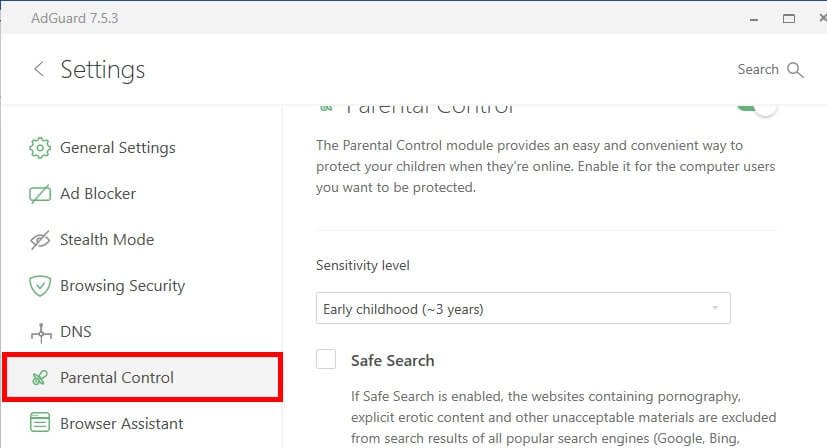
Étape 3 : Cliquez sur le bouton de bascule à côté de « Contrôle parental » pour activer les options, sélectionnez le niveau de sensibilité en accord avec l’âge de vos enfants et cochez la case « Safe Search » pour activer la recherche sécurisée.

Remarque : Vous pouvez également ajouter des sites web spécifiques que vous voulez interdire à vos enfants ou que vous pensez êtes dangereux pour vos proches.
Outre la fonction de blocage de contenu pornographique, vous pourrez retrouver d’autres fonctionnalités très utiles, comme le blocage de publicité, comme certaines publicités inappropriées pourraient parfois apparaître soudainement à l’écran, ce qui n’est vraiment pas bon pour les enfants.
MoniVisor pour Windows – La surveillance Web sans configurer le blocage de site
Le meilleur moyen de surveiller l’utilisation du Web sans bloquer les sites web serait d’utiliser MoniVisor pour Windows. MoniVisor pour Windows est une application de surveillance qui peut être utilisée pour surveiller les activités des ordinateurs cibles. Supposons que vous souhaitez savoir si vos enfants regardent ou non des sites web pornographiques, alors vous pouvez utiliser MoniVisor pour Windows pour surveiller l’historique de navigation Internet ainsi que toutes les frappes du clavier de l’ordinateur cible.
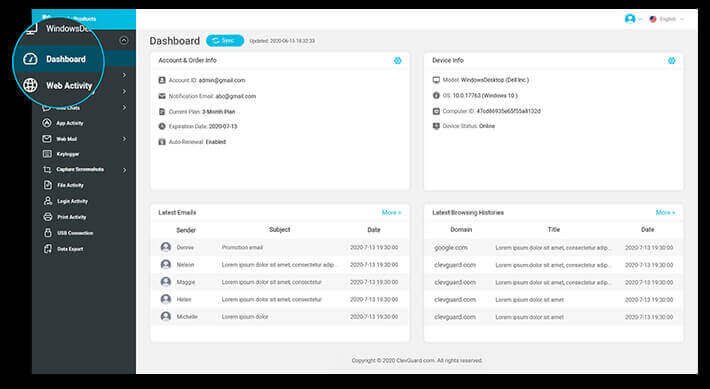
- Suivi des activités sur Internet
- Enregistrement des frappes du clavier
- Capture d’écran
Cet outil permet aux utilisateurs de suivre toutes les activités d’Internet et les téléchargements effectués par l’utilisateur de l’ordinateur cible.
- MoniVisor peut surveiller les sites web et les applications de réseaux sociaux, comme Facebook, Instagram, YouTube, Skype, WhatsApp, Twitter, etc.
- Il vous permet de voir l’historique de navigation Internet et de savoir à quelle heure une certaine page web aurait été visitée et pendant combien de temps.
- Il vous donne la possibilité de voir tous les fichiers téléchargés et les chemins de sortie des fichiers.
- Il prend en charge tous les navigateurs Internet connus, comme Google Chrome, Firefox, Microsoft, Edge, Internet Explorer et Opera.
MoniVisor pour Windows vous permet de voir l’historique de navigation Internet et vous donne ainsi la possibilité de savoir s’il y a eu des activités inappropriées ou des pages web visitées qui pourraient contenir des contenus pour adultes. En vérifiant l’historique de navigation Internet, vous pourrez avoir une idée plus claire de ce qui intéresse ou préoccupe votre enfant et vous pourrez savoir s’il a effectué des recherches liées à des images explicites, ainsi vous pourrez en parler avec votre enfant et prendre des mesures appropriées en fonction de la situation.
Autre chose qui peut vraiment aider à bloquer les contenus inappropriés est l’utilisation des frappes du clavier, toutes les frappes du clavier peuvent être enregistrés et les parents pourront alors voir ce que leurs enfants font en ligne et dans quels genres de choses ils errent.
Conclusion
La nouvelle généralement a plus facilement accès aux contenus pour adultes avec Internet, alors si vous ne prenez pas de bonnes mesures dès le début, les choses pourraient s’empirer. C’est particulièrement le cas avec les enfants qui ne sont pas assez mûr pour choisir ce qu’il faut regarder ou non sur Internet. C’est bien pour cette raison que nous vous recommandons d’utiliser un logiciel de blocage de contenu pornographique pour vous assurer que vos enfants et vos proches puissent naviguer sur Internet en toute sécurité.



